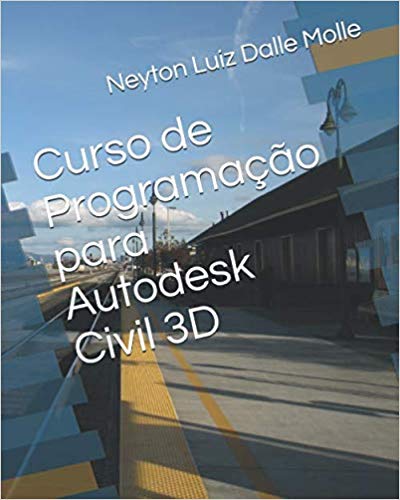Boas a todos, voltei, é verdade.
Bem, hoje vou iniciar uma breve explicação sobre o Autodesk Subassemble Composer (SAC), espero ter tempo para ir passando alguma informação.
Antes de mais quando instalam o Civil3D, têm de habilitar a instalação do SAC, este software está disponível para as versões desde a 2011.
Este software serve para criarmos subassemblies para projectos específicos que não se encontra nas vastas possibilidades que temos na palette do Civil3D.
No SAC, criamos um ficheiro que extensão .pkt que depois podemos importar na subassembly tool palettes para utilizarmos no Civil3D, temos de ter em atenção que o Civil3D só reconhece subassemblies feitos pela mesma versão de SAC, por exemplo se utilizarmos um Civil3D 2013, temos de criar no SAC 2013.
Agora uma nota importante, caso instalem o SAC e ele der um erro no arranque têm de fazer o seguinte, desinstalar o Framework 4.5 e temos de reinstalar o Framework 4.0.
Ao arrancarmos o programa aparece-nos assim:
O primeiro passo é dar um nome à nossa subassemblie, uma descrição e uma imagem que depois vai aparecer na subassembly tool palettes.
Assim, no Packet Settings colocamos esses dados.
Subassembly Name -> nome que vamos dar à subassemblie (ficheiro .pkt)
Description -> Descrição da subassemblie, pode ser por exemplo em que projecto utilizamos ou as principais caracteristicas principalmente as mais diferenciadoras.
Help file -> como o nome indica podemos colocar um documento com a explicação ou outro qualquer dado importante.
Image-> Por fim aqui teremos a imagem que nos irá aparecer na tool palettes.
Aqui está o começo, espero em breve colocar mais algumas ideias.
Bom trabalho.